word横线怎么设置 Word文档中横线的格式设置方法
更新时间:2024-01-06 17:40:22作者:xtang
在Word文档中,我们常常需要使用横线来分隔内容或者强调某些重要信息,如何设置Word文档中的横线格式呢?我们可以通过选择插入选项卡中的形状功能找到直线工具。我们可以点击并拖动鼠标来绘制我们想要的横线长度和位置。我们还可以通过右键点击绘制好的横线,选择格式形状来进一步调整线条的样式、颜色和粗细等参数。通过这些简单的步骤,我们可以轻松地设置Word文档中横线的格式,让我们的文档更加清晰、有序。
方法如下:
1.首先,使用Enter键另起一行。然后在菜单栏“开始”一栏找到“段落”模块,在段落模块中有“横线”按钮,如下图所示。
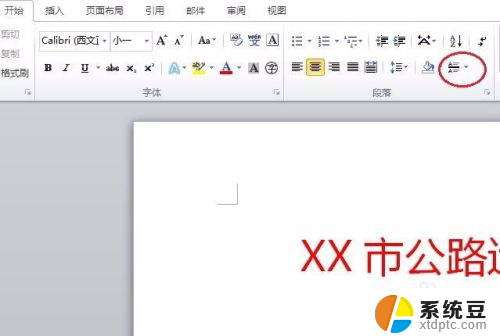
2.点击“横线”按钮,然后在下拉框中点击“横线”,如下图所示。
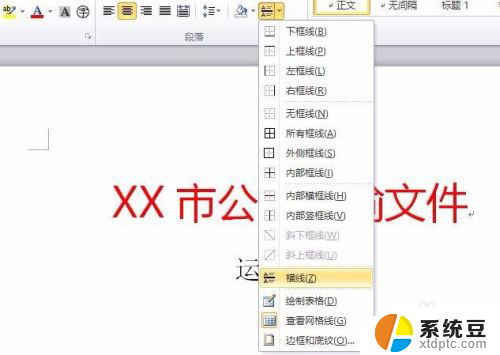
3.在Word文档中插入横线就设置完成了,如下图所示。
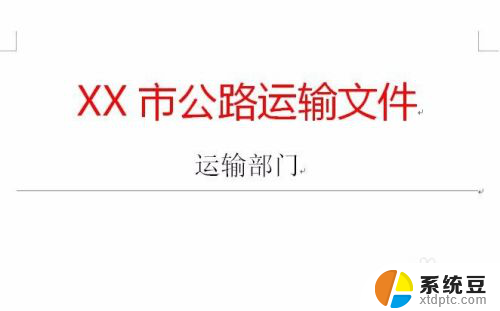
以上就是关于Word横线设置的全部内容,如果有遇到相同情况的用户,可以按照以上方法来解决。
word横线怎么设置 Word文档中横线的格式设置方法相关教程
- word中的横线怎么删除 word中删除横线的方法
- word 删除页眉横线 怎么在Word中去掉某一页页眉下的横线
- word文字下面横线怎么去掉 Word文字下划线去除方法
- 如何删除页眉的横线 如何在Word中删除一页页眉下的横线
- wps零值用横线怎么设置 wps零值用横线设置方法
- 页眉里面的横线怎么删除 Word如何删除一页中页眉下的横线
- wps空格下怎么设置下划横线 wps下划线怎么设置
- word表格内文字格式怎么设置 Word文档表格字体格式设置方法
- word怎么设置水平居中对齐 Word文档水平居中设置方法
- word文档表格颜色怎么设置 Word表格怎么设置背景颜色
- 汽车有一个门锁打不开 汽车车门锁住打不开怎么处理
- 小音响插电脑上没声音怎么设置 电脑插上音箱没有声音怎么处理
- 您的浏览器版本过低哦 如何升级浏览器版本
- foxmail imap设置方法 Foxmail IMAP服务器设置步骤
- 电脑微信换行按哪个键 微信电脑版怎么在发消息时换行
- thinkpad e15触摸板如何打开 联想笔记本触控板设置开启方法
电脑教程推荐